Kod błędu 0x80244018 wskazuje, że komputer nie mógł zainstalować najnowszych aktualizacji systemu Windows. Aktualizowanie komputera ma kluczowe znaczenie, jeśli chcesz mieć dostęp do najnowszych funkcji i trzymaj zagrożenia na dystans. Jeśli otrzymasz kod błędu 0x80244018, odczekaj kilka minut, uruchom ponownie komputer i spróbuj ponownie. Być może serwery aktualizacji są zbyt zajęte i nie mogą przetworzyć twojego żądania. Jeśli błąd będzie się powtarzał, wykonaj poniższe kroki rozwiązywania problemów.
Jak naprawić błąd aktualizacji 0x80244018 na moim komputerze z systemem Windows?
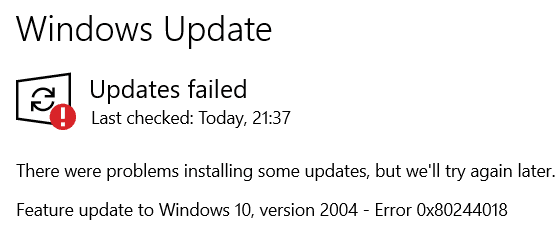
Uruchom narzędzie do rozwiązywania problemów z aktualizacją
System Windows 10 ma wbudowane narzędzie do rozwiązywania problemów z aktualizacjami, które można uruchomić za każdym razem, gdy komputer nie zainstaluje najnowszych aktualizacji. Narzędzie do rozwiązywania problemów automatycznie wykrywa i rozwiązuje problemy uniemożliwiające aktualizację komputera. Mamy nadzieję, że może również naprawić błąd 0x80244018.
Iść do Aktualizacja i bezpieczeństwo, Kliknij Rozwiązywanie problemów w lewym panelu i wybierz Dodatkowe narzędzia do rozwiązywania problemów. Następnie uruchom Zaktualizuj narzędzie do rozwiązywania problemów i sprawdź wyniki.

Napraw swoje pliki systemowe
Kod błędu 0x80244018 wskazuje, że pliki systemowe mogą być uszkodzone lub uszkodzone. Napraw je i sprawdź, czy możesz zainstalować najnowsze aktualizacje.
- wciśnij Okna oraz x klawisze na klawiaturze i wybierz Wiersz polecenia (administrator).
- Uruchom kolejno następujące polecenia:
DISM / Online / Cleanup-Image / ScanHealthDISM /Online /Cleanup-Image /RestoreHealthsfc / scannow
- Uruchom ponownie komputer i sprawdź, czy błąd aktualizacji nadal występuje.
Uruchom ponownie usługę Windows Update
Upewnij się, że usługa Windows Update działa w tle. Spróbuj uruchomić go ponownie i sprawdź wyniki.
- Rodzaj usługi w pasku wyszukiwania systemu Windows i kliknij dwukrotnie ikonę Aplikacja usług.
- Przewiń w dół do Usługa Windows Update.

- Kliknij go prawym przyciskiem myszy i uruchom go ponownie.
Powtórz te same kroki dla usługi inteligentnego transferu w tle i usługi kryptograficznej.
Uruchom ponownie usługę aktualizacji i zmień nazwę folderu SoftwareDistribution
Uruchom ponownie wiersz polecenia z uprawnieniami administratora i uruchom następujące polecenia, naciskając Enter po każdym z nich:
net stop wuauservnet stop cryptSvcbity stopu nettonet stop msserverren C:\Windows\SoftwareDistribution SoftwareDistribution.oldren C:\Windows\System32\catroot2 catroot2.oldnet start wuauservnet start cryptSvcbity startu nettonet start msserver
Poczekaj na zakończenie procesów, a następnie ponownie sprawdź dostępność aktualizacji.
Usuń wpis rejestru ThresholdOptedIn
Uruchom Edytor rejestru i przejdź do Komputer\HKEY_LOCAL_MACHINE\SOFTWARE\Microsoft\WindowsSelfHost\Zastosowanie. Następnie usuń wpis ThresholdOptedIn, jeśli jest dostępny na twoim komputerze.
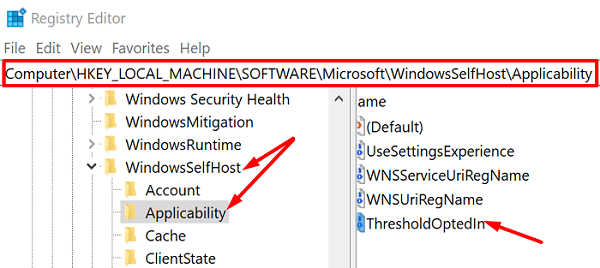
Uruchom ponownie komputer i ponownie sprawdź dostępność aktualizacji.
Uruchom Asystenta Windows Update
Jeśli 0x80244018 uniemożliwia zainstalowanie głównej aktualizacji funkcji, użyj Asystenta Windows Update zamiast uruchamiać wbudowaną usługę Windows Update. Wejdź na oficjalną stronę Microsoftu i pobierz Asystenta aktualizacji. Następnie uruchom plik wykonywalny i postępuj zgodnie z instrukcjami wyświetlanymi na ekranie, aby zakończyć proces aktualizacji.
Wyłącz menedżera pobierania i program antywirusowy
Czy są jakieś menedżerowie pobierania zainstalowany na twoim komputerze? Jeśli tak, wyłącz je lub odinstaluj. Przypominamy, że menedżerowie pobierania mogą czasami zakłócać działanie narzędzia Microsoft Baseline Security Analyzer (MBSA). Mogą nawet uniemożliwić analizatorowi pobranie aktualizacji zabezpieczeń Mssecure.cab.
Dodatkowo, jeśli używasz antywirus innych firm, wyłącz ją podczas aktualizowania komputera. Rozwiązania zabezpieczające innych firm mogą czasami błędnie oznaczać pliki aktualizacji jako „podejrzane” i blokować je. Nie zapomnij ponownie włączyć programu antywirusowego po zakończeniu instalacji aktualizacji.
Wniosek
Jeśli kod błędu 0x80244018 uniemożliwia aktualizację komputera z systemem Windows, najpierw uruchom narzędzie do rozwiązywania problemów z aktualizacją. Następnie uruchom SFC i DISM, aby naprawić uszkodzone pliki systemowe. Jeśli problem będzie się powtarzał, uruchom ponownie usługę Windows Update i zmień nazwę folderu SoftwareDistribution. Ponadto wyłącz menedżery pobierania i narzędzia antywirusowe innych firm.
Które z tych rozwiązań sprawdziło się u Ciebie? Podziel się swoją opinią w komentarzach poniżej.